 Tutoriel logiciel
Tutoriel logiciel
 application mobile
application mobile
 Comment résoudre l'erreur d'adresse IP. Explication détaillée : Comment résoudre l'erreur d'adresse IP.
Comment résoudre l'erreur d'adresse IP. Explication détaillée : Comment résoudre l'erreur d'adresse IP.
Comment résoudre l'erreur d'adresse IP. Explication détaillée : Comment résoudre l'erreur d'adresse IP.
Souvent, nous rencontrons des problèmes avec des erreurs d'adresse IP, telles que le serveur incapable de résoudre le nom de domaine, le serveur incapable de faire un ping, etc. Ces problèmes peuvent être liés à l'erreur d'adresse IP. L'éditeur PHP Xinyi vous présente une introduction aux erreurs d'adresse IP et explique en détail comment résoudre le problème des erreurs d'adresse IP. Vous êtes invités à lire cet article pour en savoir plus.
De nombreux amis rencontreront le message « L'adresse IP est incorrecte et le réseau ne peut pas être connecté » lors de l'utilisation d'ordinateurs. Si vous recherchez des didacticiels sur Internet, de nombreux didacticiels vous apprendront à interroger la bonne adresse IP via le routeur, puis à le faire. remplissez-le à nouveau. , ou définissez la méthode d'acquisition de l'adresse IP de l'ordinateur sur "DHCP". Bien que cette méthode fonctionne, les étapes de fonctionnement sont plus difficiles. Cet article vous apprend une méthode simple.
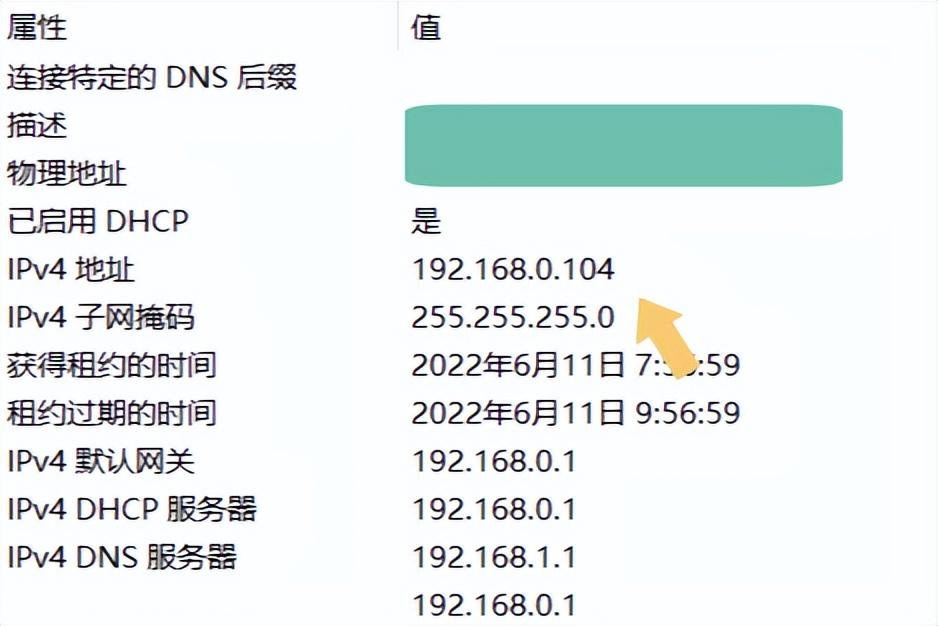
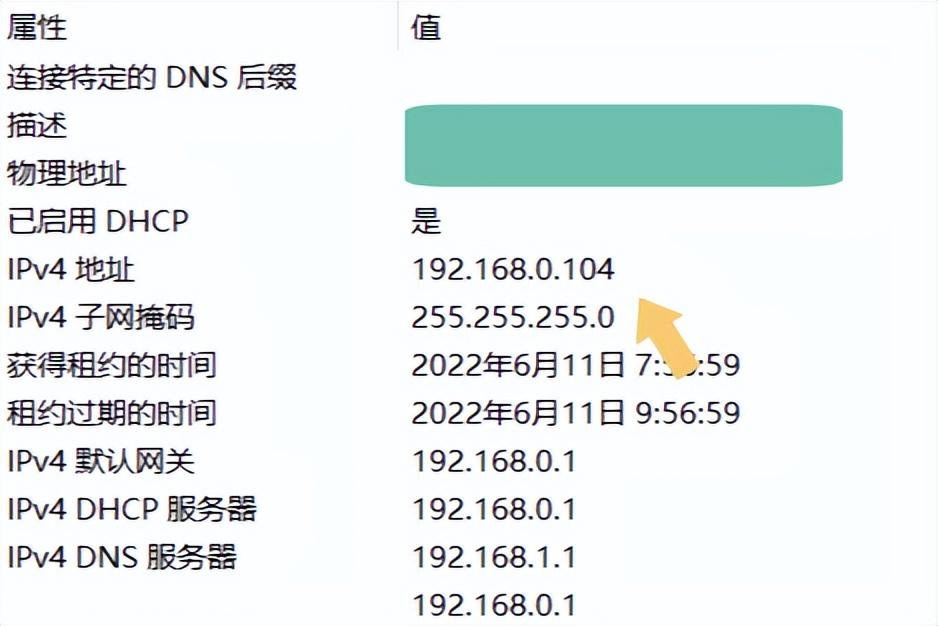
1. Paramètres
Allumez l'ordinateur, entrez dans le bureau du système informatique et appuyez sur la combinaison de touches "Win+X" du clavier. Comme indiqué ci-dessous :
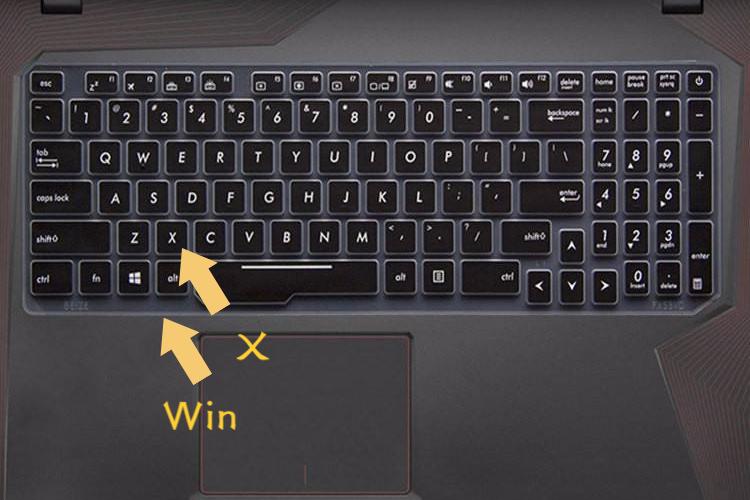
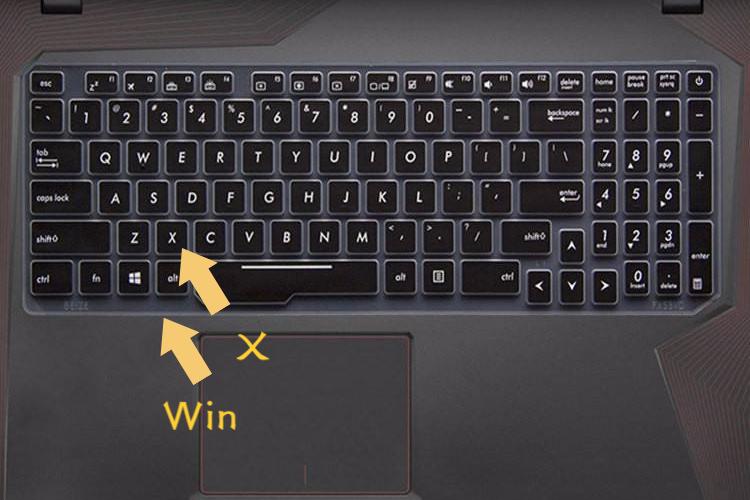
Après avoir appuyé sur cette combinaison de touches, un menu apparaîtra, recherchez l'option "Paramètres" et ouvrez-la. Comme indiqué ci-dessous :
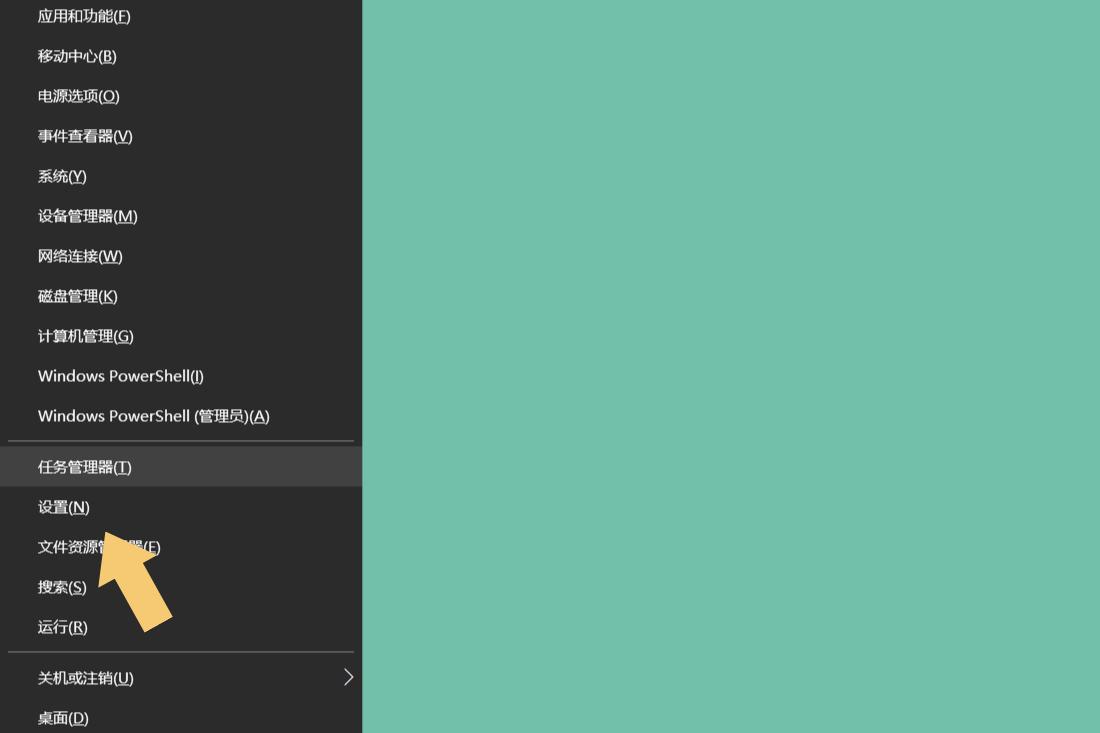
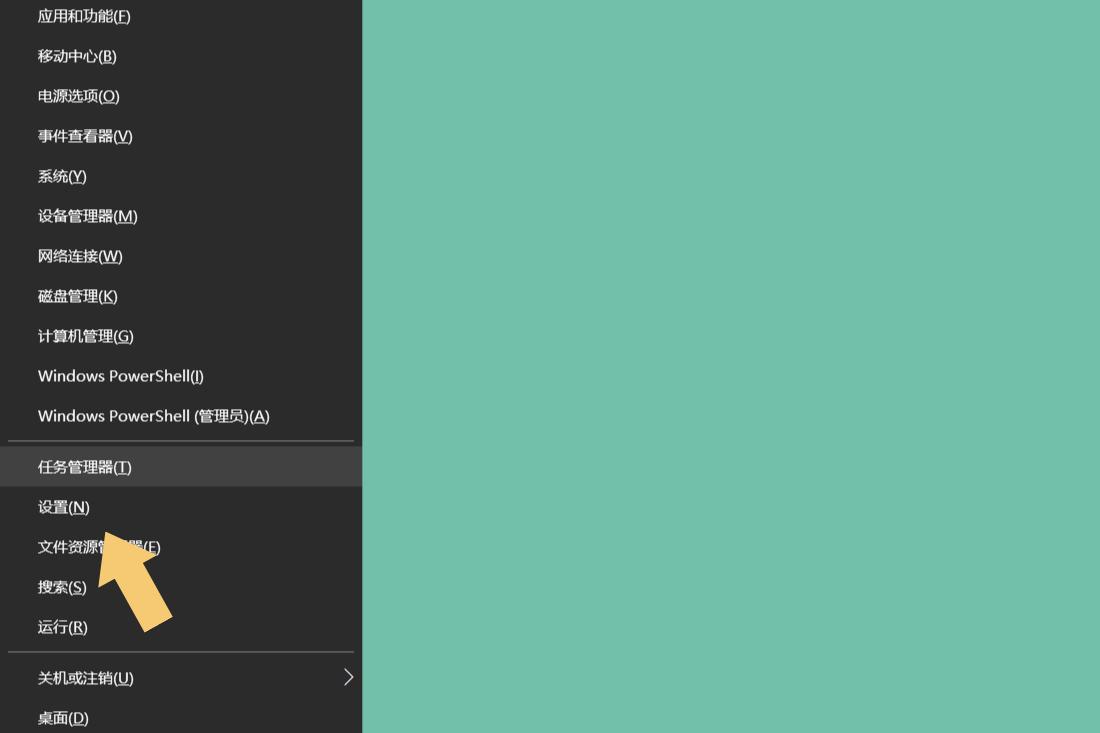
2. Réseau et Internet
Après avoir entré l'option "Paramètres", recherchez l'option "Réseau et Internet" dans l'interface contextuelle. Comme indiqué ci-dessous :
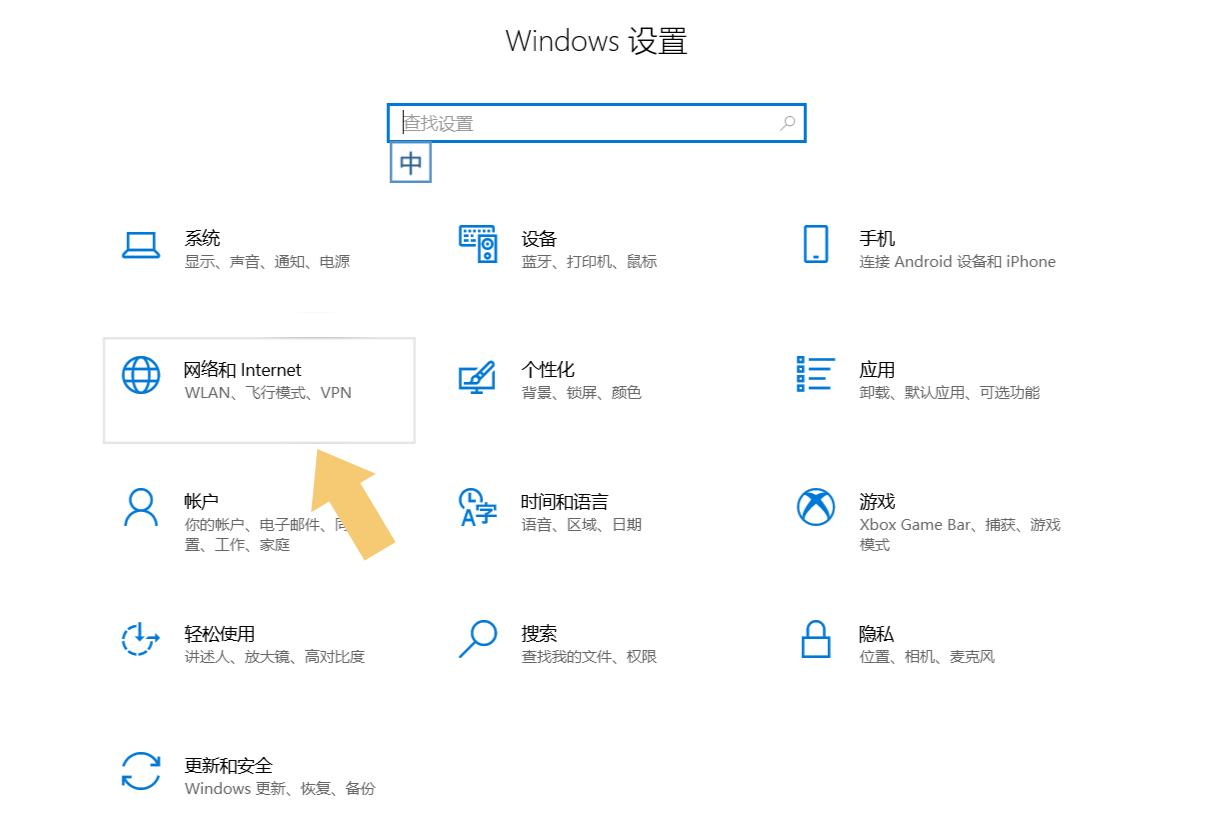
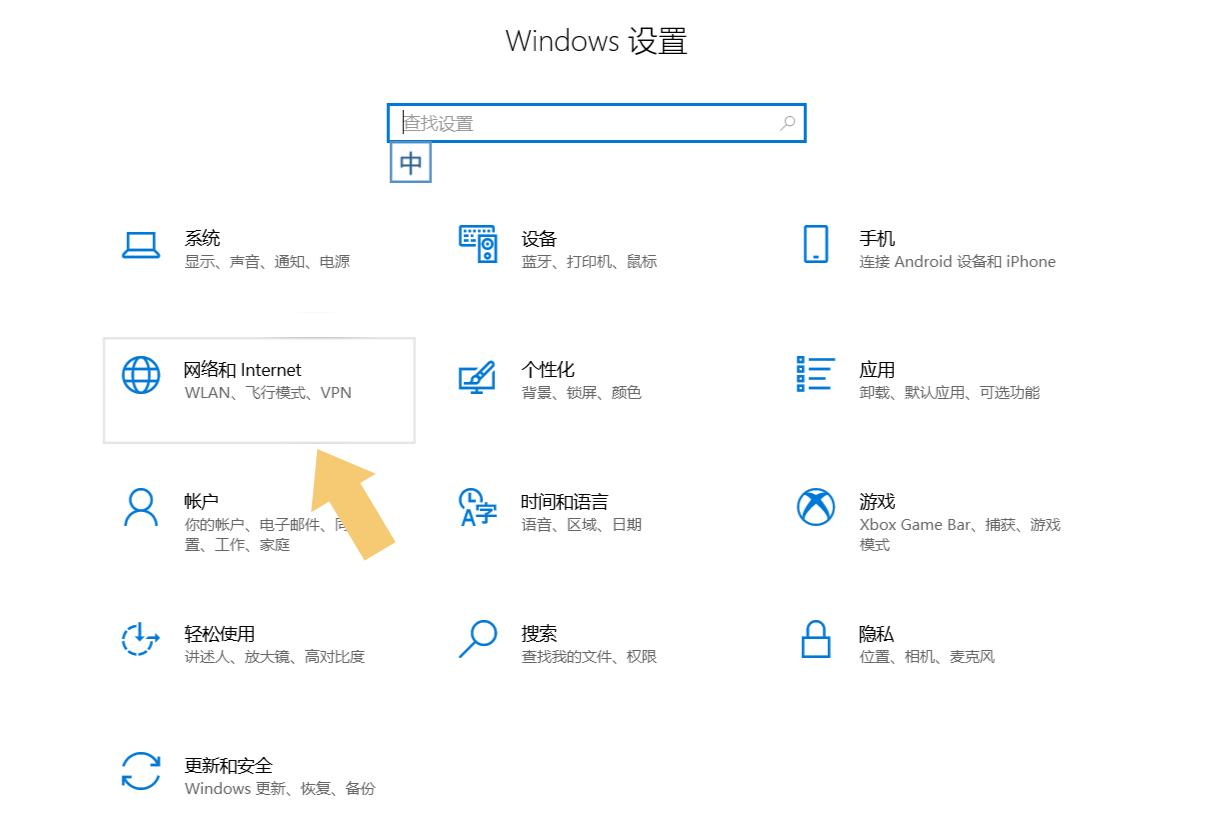
3. Réinitialisation du réseau
Cliquez pour ouvrir l'option "Réseau et Internet", recherchez "Statut" sur le côté gauche de l'interface contextuelle, cliquez dessus et recherchez " Réinitialisation du réseau" dans l'interface contextuelle "set". Comme indiqué ci-dessous :
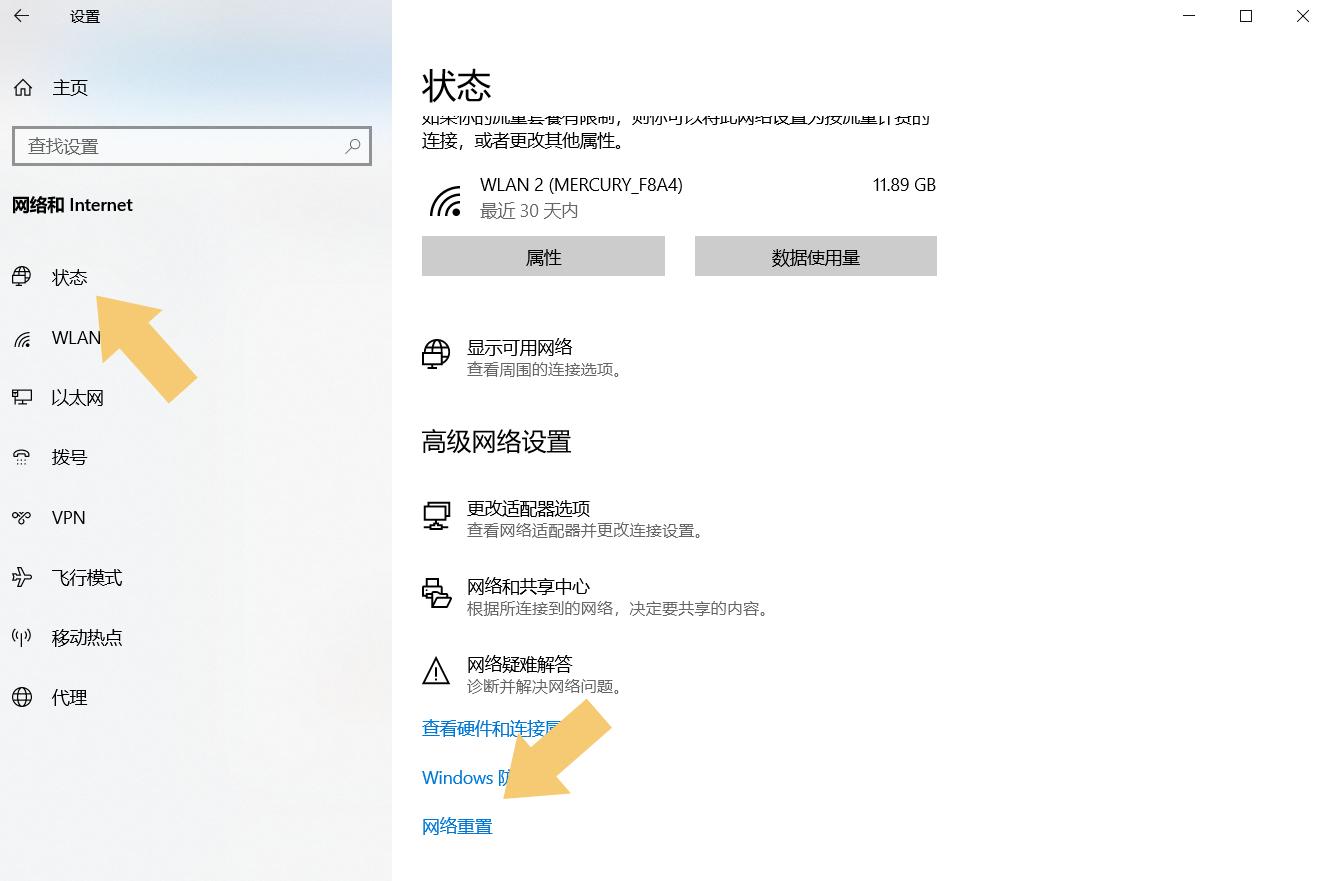
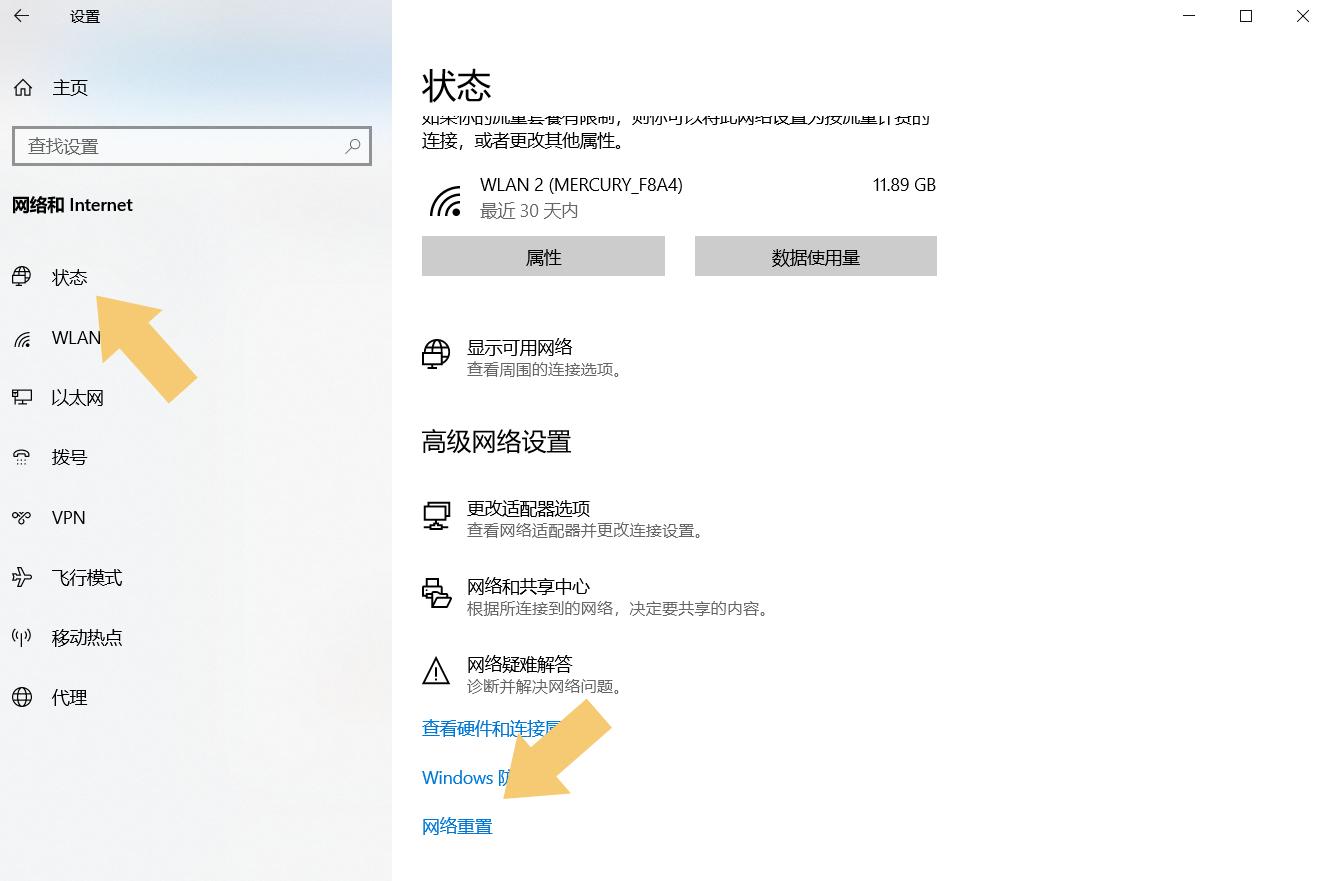
Après avoir cliqué sur « Réinitialisation du réseau », sélectionnez l'option « Réinitialiser maintenant » dans l'interface contextuelle. Comme indiqué ci-dessous :
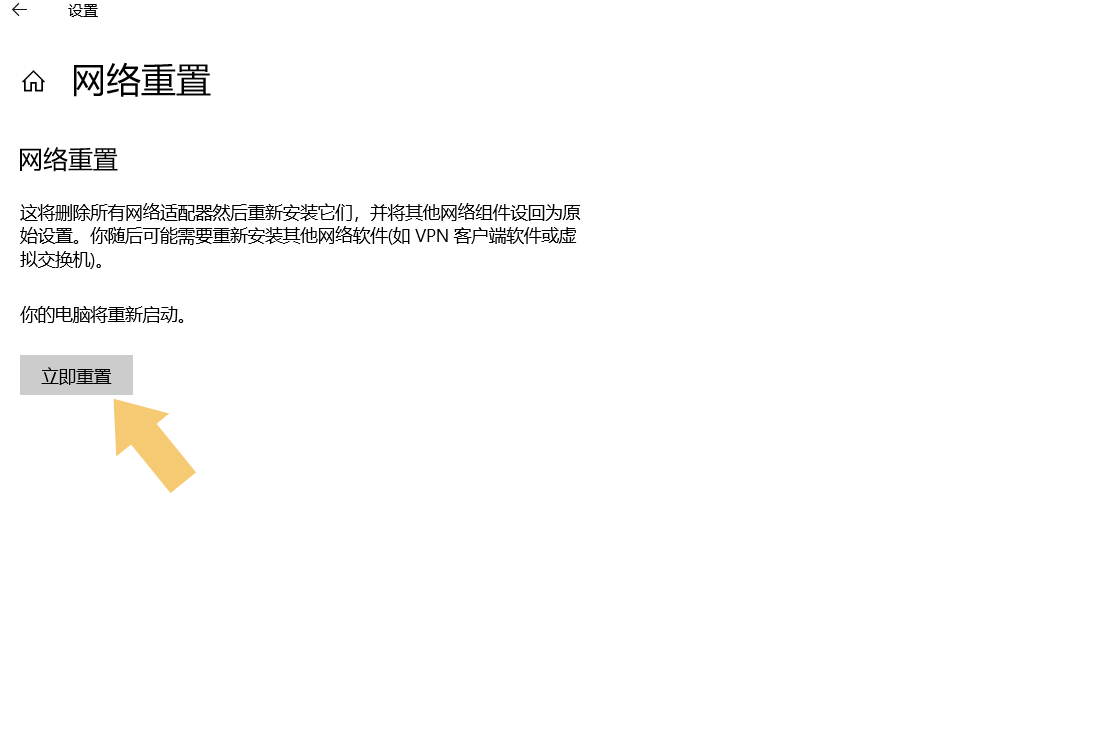
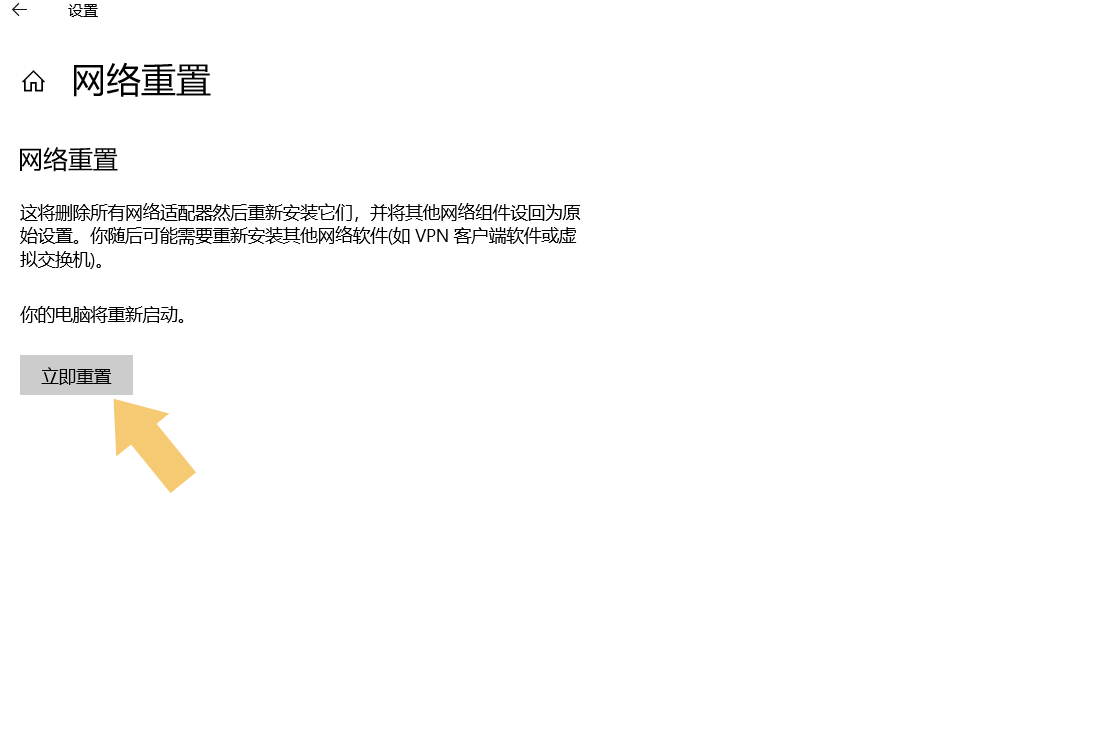
Faites attention aux notes textuelles. Après avoir sélectionné l'option "Réinitialiser maintenant", l'ordinateur redémarrera automatiquement après 5 minutes et reconfigurera les pilotes et les périphériques matériels liés au réseau, y compris ceux liés à l'IP. les paramètres seront restaurés à l'état de configuration initial et la méthode d'acquisition de l'adresse IP de l'ordinateur passera automatiquement par défaut à « acquisition automatique ». Après la réinitialisation, les périphériques réseau de niveau supérieur, tels que les modems optiques, les routeurs, etc., attribueront automatiquement le Adresse IP à l'adresse IP, et le problème de l'adresse IP incorrecte et de l'impossibilité de se connecter au réseau est résolu.
Remarques finales : De nombreuses personnes dans l'industrie compliquent le problème et pensent toujours de leur propre point de vue. Prenons l'exemple de la mauvaise adresse IP. Comme le dit le proverbe, "ce n'est pas difficile pour ceux qui se rencontrent" parce que nous le savons. Là où réside le problème, l'adresse IP peut être corrigée directement par une simple modification et un débogage, mais pour la plupart des utilisateurs ordinaires, ils ne savent même pas ce qu'est une adresse IP. Si vous suivez les méthodes sur Internet pour déboguer, ce sera le cas. être très laborieux, et à mesure que la technologie continue de mûrir, la plupart des équipements utilisés dans les environnements réseau, tels que les modems optiques domestiques, les routeurs, etc., activeront la fonction DHCP par défaut. Cela signifie que le problème est dû à une configuration incorrecte de. l'adresse IP de l'ordinateur. Elle peut être restaurée grâce à la méthode décrite dans cet article. Après l'installation, plus de 90 % des problèmes similaires peuvent être résolus, et cette méthode est relativement simple, mais une chose à savoir est que cette méthode n'est applicable qu'à Systèmes de la série Windows 10.
D'accord, c'est tout pour aujourd'hui. J'espère que vous serez inspiré après avoir lu cet article. Après avoir lu attentivement l'article "Comment résoudre l'erreur d'adresse IP" "Explication détaillée : Méthodes pour résoudre l'erreur d'adresse IP", je pense que Je suis satisfait de moi. Si cela peut aider, n'oubliez pas de liker ! Les roses offertes en cadeau laissent un parfum persistant !
Ce qui précède est le contenu détaillé de. pour plus d'informations, suivez d'autres articles connexes sur le site Web de PHP en chinois!

Outils d'IA chauds

Undresser.AI Undress
Application basée sur l'IA pour créer des photos de nu réalistes

AI Clothes Remover
Outil d'IA en ligne pour supprimer les vêtements des photos.

Undress AI Tool
Images de déshabillage gratuites

Clothoff.io
Dissolvant de vêtements AI

AI Hentai Generator
Générez AI Hentai gratuitement.

Article chaud

Outils chauds

Bloc-notes++7.3.1
Éditeur de code facile à utiliser et gratuit

SublimeText3 version chinoise
Version chinoise, très simple à utiliser

Envoyer Studio 13.0.1
Puissant environnement de développement intégré PHP

Dreamweaver CS6
Outils de développement Web visuel

SublimeText3 version Mac
Logiciel d'édition de code au niveau de Dieu (SublimeText3)
 Étapes spécifiques pour étendre le lecteur C à l'aide de l'outil de partition diskgenius
May 08, 2024 pm 08:04 PM
Étapes spécifiques pour étendre le lecteur C à l'aide de l'outil de partition diskgenius
May 08, 2024 pm 08:04 PM
Tout d'abord, téléchargez et installez l'outil [DiskGenius] sur votre ordinateur, puis ouvrez l'outil, puis cliquez sur [Menu Fichier] en haut, puis cliquez sur [Redémarrez le système et exécutez le logiciel DiskGenius], comme indiqué dans la figure. Cliquez ensuite sur [OK] dans la boîte de dialogue contextuelle, comme indiqué sur la figure. Après cela, l'ordinateur redémarrera puis entrera dans l'interface de partition du disque dur Diskgen. À ce stade, si nous voulons étendre le lecteur C, il nous suffit de cliquer avec le bouton droit sur le lecteur D à côté de la partition logique et de cliquer sur « Ajuster la partition ». Taille" dans le menu contextuel, comme indiqué sur la figure. Ensuite, vous devez ajuster la taille de la partition du lecteur D. Par exemple, la capacité actuelle du lecteur D est de 14,99 Go, comme indiqué dans la figure ci-dessous. À ce stade, nous pouvons ajuster l'installation du lecteur D. Par exemple, si nous voulons allouer 1,03 Go au lecteur C, il nous suffit d'allouer 1,03 Go au lecteur C.
 Tutoriel sur l'assemblage d'un ordinateur et l'installation d'un système ? Comment installer le système win11 lors de l'assemblage d'un ordinateur ?
Apr 27, 2024 pm 03:38 PM
Tutoriel sur l'assemblage d'un ordinateur et l'installation d'un système ? Comment installer le système win11 lors de l'assemblage d'un ordinateur ?
Apr 27, 2024 pm 03:38 PM
Tutoriel sur l'assemblage d'un ordinateur et l'installation d'un système ? De nos jours, l'installation du système pour assembler des ordinateurs est très simple et pratique et ne nécessite qu'un CD. Entrez d'abord les paramètres du BIOS, configurez l'ordinateur pour qu'il démarre d'abord avec le lecteur de CD-ROM, puis redémarrez l'ordinateur et chargez le CD système dans le lecteur de CD-ROM. Le CD entrera automatiquement dans l'état d'installation. À ce stade, il vous suffit de répartir manuellement les partitions, et le reste sera complété automatiquement. Comment installer le système win11 lors de l'assemblage d'un ordinateur ? 1. Tout d’abord, nous devons télécharger un fichier image win11 depuis ce site avant de l’installer. 2. Le fichier image win11 a subi un grand nombre de tests professionnels pour garantir une installation stable et un fonctionnement fluide. 3. Une fois le téléchargement terminé, chargez le dossier dans le chemin de téléchargement et exécutez-y le processus "windowssetup".
 Comment ignorer le système d'installation réseau dans win11 24h2 ? La dernière version de win11 24h2 ignore le didacticiel d'installation en ligne
May 03, 2024 pm 09:13 PM
Comment ignorer le système d'installation réseau dans win11 24h2 ? La dernière version de win11 24h2 ignore le didacticiel d'installation en ligne
May 03, 2024 pm 09:13 PM
La version 24h2 est le dernier système d'exploitation publié par Microsoft. Je pense que de nombreux utilisateurs ont vu des packages téléchargés sur Internet. Alors, comment win1124h2 peut-il ignorer le système d'installation Internet ? Laissez ce site présenter soigneusement la dernière version de win1124h2 aux utilisateurs. Ignorez le didacticiel d'installation Internet. La dernière version de win1124h2 ignore le didacticiel d'installation en ligne. Méthode 1 : ignorer en modifiant le registre 1. Appuyez sur les touches Maj+F10 pour afficher la fenêtre d'invite de commande cmd et entrez la commande suivante : regedit et appuyez sur Entrée pour ouvrir rapidement le didacticiel d'installation en ligne. éditeur de registre. Si les utilisateurs estiment que la version 24h2 n'est pas habituée au fonctionnement, ils peuvent cliquer sur la version 23h2 ci-dessous pour la réinstaller. Win1123H22263
 Le ventilateur de l'ordinateur émet soudainement un son fort, puis l'écran devient noir
Apr 18, 2024 pm 07:10 PM
Le ventilateur de l'ordinateur émet soudainement un son fort, puis l'écran devient noir
Apr 18, 2024 pm 07:10 PM
Pourquoi l'ordinateur portable a-t-il un écran noir lorsqu'il démarre et le ventilateur continue de biper ? 1. Lorsque l'ordinateur démarre et que l'écran devient noir mais que le ventilateur tourne, cela est généralement dû à de mauvaises connexions matérielles telles que les câbles du moniteur et la mémoire. . Vous pouvez démonter l'ordinateur pour vérifier chaque composant, enlever la poussière et le réinstaller. 2. Problème d'alimentation : la batterie est épuisée ou l'adaptateur secteur tombe en panne, ce qui peut empêcher le démarrage de l'ordinateur. Essayez de remplacer l'adaptateur secteur ou la batterie rechargeable pour voir si l'ordinateur peut démarrer normalement. Panne matérielle : s'il y a un problème avec le périphérique matériel de l'ordinateur, il peut ne pas démarrer correctement. 3. Le problème peut être dû à un problème avec le disque dur ou à une mauvaise dissipation de la chaleur de l'ordinateur. 4. Le ventilateur continue d'émettre un bip après la mise sous tension de l'ordinateur, mais l'écran du moniteur est noir et ne répond pas. Déterminez quel est le problème en fonction du son du buzzer lorsque l'ordinateur est allumé. Le bip long indique que la carte graphique n'est pas correctement connectée. première vérification
 Que faire si vous oubliez le mot de passe de votre identifiant Apple Explication détaillée : Comment réinitialiser le mot de passe sur votre téléphone Apple ?
Mar 29, 2024 am 10:46 AM
Que faire si vous oubliez le mot de passe de votre identifiant Apple Explication détaillée : Comment réinitialiser le mot de passe sur votre téléphone Apple ?
Mar 29, 2024 am 10:46 AM
Que dois-je faire si j'oublie le mot de passe de mon identifiant Apple ? Avec le développement de l'ère de l'information, les gens ont enregistré de nombreux comptes personnels en ligne et le nombre de mots de passe correspondant à chaque compte a également augmenté, ce qui est très facile à confondre. Récemment, un ami a oublié le mot de passe de son identifiant Apple et ne sait pas comment le récupérer. Ci-dessous, Zhao Wenting vous apprendra comment récupérer le mot de passe de votre identifiant Apple. Outils/Matériaux Version du système : iOS15.6 Modèle de marque : iphone11 Méthode/étape : Première méthode : Réinitialiser le mot de passe de l'ID 1. Si votre iPhone peut être utilisé normalement, mais que vous avez oublié le mot de passe de l'appleid connecté, il vous suffit de vous connecter à appleid Cliquez sur [Déconnexion] sur la page de connexion, puis cliquez sur [Mot de passe oublié], entrez le mot de passe de l'écran de verrouillage de l'iPhone pour réinitialiser l'iPhone
 Comment configurer la version chinoise de Navicat
Apr 06, 2024 am 08:15 AM
Comment configurer la version chinoise de Navicat
Apr 06, 2024 am 08:15 AM
Oui, suivez simplement ces étapes : Téléchargez et installez la version chinoise de Navicat. Exécutez Navicat et sélectionnez Outils > Préférences. Dans la boîte de dialogue Préférences, sélectionnez l'onglet Apparence. Dans la liste déroulante Langue, sélectionnez Chinois simplifié ou Chinois traditionnel. Cliquez sur OK pour enregistrer les paramètres et redémarrer Navicat.
 Quelle est la température appropriée pour jouer sur un ordinateur Apex ?
May 06, 2024 am 09:31 AM
Quelle est la température appropriée pour jouer sur un ordinateur Apex ?
May 06, 2024 am 09:31 AM
Quelle est la température appropriée pour jouer sur un ordinateur Apex ? 80 degrés conviennent. Lors de l'exécution de jeux à grande échelle ou de la lecture de vidéos haute définition, la température peut atteindre environ 80 °C. Généralement, il est considéré comme normal de ne pas dépasser 90 °C sous une charge élevée. Les cartes graphiques sont généralement le matériel informatique qui génère le plus de chaleur. Généralement, il est normal que la température d'une carte graphique se situe entre 30 ℃ et 80 ℃. Pour des raisons de température externe, il est normal que la température de la plupart des cartes graphiques. être comprise entre 50 ℃ et 85 ℃ en été, si vous exécutez des jeux 3D à grande échelle ou si vous jouez des vidéos haute définition pendant une longue période, la température maximale peut atteindre environ 95 °C. Cette plage de température affectera la durée de vie de. le matériel informatique. Quelle que soit la température, vous devez envisager de renforcer la dissipation thermique et de nettoyer la poussière. Comment jouer avec la poignée apex et l'ordinateur ? Méthode/lecture étape par étape : 1. Utiliser avec ou sans fil
 Paramètres de l'ordinateur pour redémarrer automatiquement
Apr 26, 2024 pm 06:10 PM
Paramètres de l'ordinateur pour redémarrer automatiquement
Apr 26, 2024 pm 06:10 PM
Comment configurer l'ordinateur pour qu'il redémarre automatiquement 1. Recherchez l'ordinateur sur le bureau de votre ordinateur et cliquez avec le bouton droit de la souris. Dans la fenêtre pop-up, nous trouvons les propriétés et cliquons. Après avoir entré les propriétés du système, nous sélectionnons. 2. Vous pouvez le configurer dans le planificateur de tâches pour configurer le démarrage automatique : cliquez avec le bouton droit sur cet ordinateur, sélectionnez Gérer et accédez à la page. Développez Outils système, cliquez sur Planificateur de tâches, puis cliquez sur Créer une tâche de base sur la droite. 3. Comment configurer l'ordinateur pour qu'il redémarre automatiquement lorsqu'un appel arrive. Tout d'abord, redémarrez votre ordinateur et cliquez sur Redémarrer avec le bouton gauche de la souris. Étant donné que le système XP a été utilisé pour les tests, le temps de démarrage est très court. Appuyez et maintenez DEL pendant le démarrage pour accéder à l'interface du BIOS. L'interface du BIOS est illustrée dans la figure ci-dessous. Il s'agit de l'interface principale du BIOS. Comment configurer l'ordinateur pour qu'il démarre automatiquement après une panne de courant. Tout d'abord, redémarrez.





